Hướng dẫn tạo menu ngang đa cấp cho WordPress

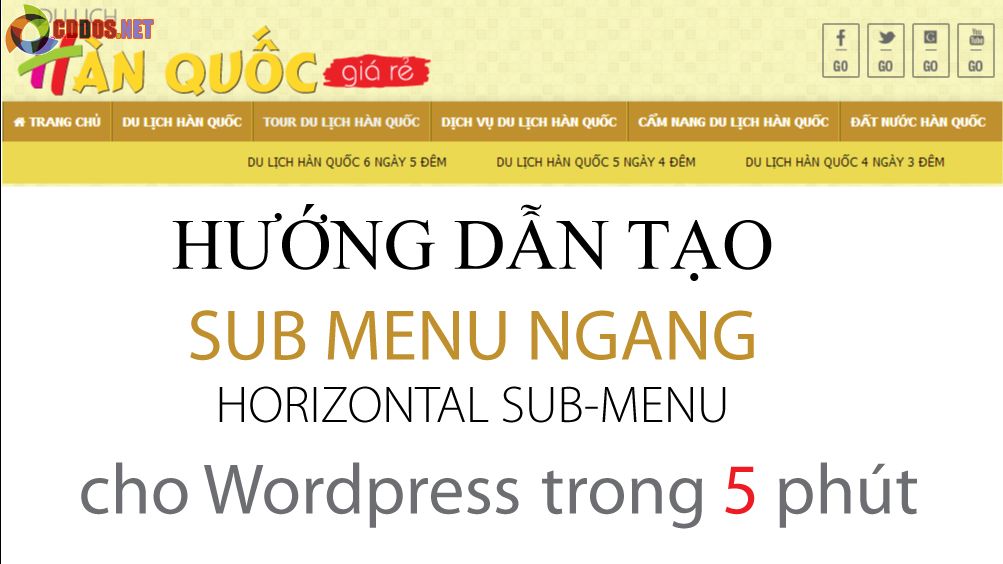
Mấy nay mình thật sự cũng rất lu bu vì công việc chung và việc riêng, đến nay thì nhẹ thở hơn 1 chút, thấy Thạch Phạm bị “kẹt đèn đỏ” cả tuần nay nên mình cũng cố gắng tìm cái gì đó hay hay để viết cho anh em đỡ chán khi vào đây nhé.
Lần trước mình đã hướng dẫn các bạn tạo Auto Fix Menu chuyên nghiệp cho WordPress rồi thì lần này mình xin hướng dẫn các bạn tạo sub menu ngang còn gọi là Horizontal Sub-menu, tương tự như VNE đấy. Và để viết bài này thì mình cũng đành sửa code trang Du lịch Hàn Quốc giá rẻ 1 chút để làm demo cho anh em.
Xin cảnh báo trước với mọi người là nếu bạn sử dụng menu theo phong cách này thì ở giao diện Responsive của Thesis 2 sẽ không hoạt động, các bạn có thể dùng Plugin Responsive Select Menu để thay thế nhé.
Chỉ mất 5 phút, bạn có thể tạo ngay Menu này, đừng ngần ngại code thử nhé vì chỉ chỉnh sửa CSS thôi
Bước 1: Vẫn là bước mà bài hướng dẫn nào mình cũng yêu cầu. Backup CSS của bạn lại nhé.
Bước 2: Thêm vào styles.css của bạn hoặc Custom Css trong Thesis 2 của bạn đoạn code sau:
/**************[Menu Horizontal ]**********/
ul.fmt_dropdown, ul.fmt_dropdown li, ul.fmt_dropdown ul {
list-style: none;
margin: 0;
padding: 0;
}
ul.fmt_dropdown {
position: relative;
z-index: 597;
float: left;
}
ul.fmt_dropdown li {
float: left;
line-height: 1.3em;
vertical-align: middle;
zoom: 1;
}
ul.fmt_dropdown li.hover, ul.fmt_dropdown li:hover {
position: relative;
z-index: 599;
cursor: default;
}
ul.fmt_dropdown ul {
visibility: hidden;
position: absolute;
top: 100%;
left: 0;
z-index: 598;
width: 100%;
}
ul.fmt_dropdown ul li {
float: none;
}
ul.fmt_dropdown ul ul {
top: 1px;
left: 99%;
}
ul.fmt_dropdown li:hover > ul {
visibility: visible;
}
ul.fmt_dropdown-linear {
width: 100%;
}
ul.fmt_dropdown-linear ul li {
float: left;
}
ul.fmt_dropdown-linear li.hover, ul.fmt_dropdown-linear li:hover {
position: static;
}
ul.fmt_dropdown-linear ul ul {
display: none !important;
}
ul.fmt_dropdown {
font-weight: bold;
}
ul.fmt_dropdown li {
padding: 12px 10px;
border-left: 1px solid #7E6500;
color: #FFF;
border-right: 1px solid #E2B80E;
text-transform: uppercase;
}
ul.fmt_dropdown li:last-child {
border-right:none;}
ul.fmt_dropdown li.hover, ul.fmt_dropdown li:hover {
color: #000;
}
ul.fmt_dropdown a {
color:#fff;background:none;border:0}
ul.fmt_dropdown a:visited {
color: #fff; text-decoration: none;
}
ul.fmt_dropdown a:hover {
color: #eee;
}
ul.fmt_dropdown a:active {
color: #eee;
}
/* -- level mark -- */
ul.fmt_dropdown ul {
width: 150px;
margin-top: 1px;
}
ul.fmt_dropdown ul li {
font-weight: normal;
}
ul.fmt_dropdown *.sub-menu {
padding-right: 20px;
background-position: 100% 50%;
background-repeat: no-repeat;
}
ul.fmt_dropdown {
width: 1000px;
margin: 0 auto;
float: none;
display: block;
}
ul.fmt_dropdown li {
background:none;
}
, ul.fmt_dropdown li:hover {
color: #fff;
}
ul.fmt_dropdown ul {
max-width: 980px;
margin-top: 40px;
background: #EBD852; /*Background Menu con*/
height: 42px; /* Chieu cao menu con */
left:0;
width: auto;
padding-left:0px;
text-transform: uppercase;
}
ul.fmt_dropdown li ul li a{
padding:8px 15px;}
/**Chú ý Chú ý**/
li.menu-item-15 ul.sub-menu{
padding-left:250px;width:730px}
/* tong cong 980px */
li.menu-item-80 ul.sub-menu{
padding-left:425px;width:555px}
/* tong cong 980px */
ul.fmt_dropdown li ul li a, ul.fmt_dropdown li ul li a:visited {
color:#000}
ul.fmt_dropdown ul li a {
line-height:15px}
ul.fmt_dropdown ul li a:hover {
margin: 0;
border: none;
color:#BF8D00;
background:none;
}
ul.fmt_dropdown ul *.sub-menu {
padding-right: 7px;
background-image: none;
}
ul.sub-menu li {
background:none;border:0}
/*---[End Menu Horizontal ]--*/
Bước 3:
Đối với Thesis: Các bạn mở Editor HTML trong Thesis 2 ra, tìm box Menu và thêm vào class fmt_dropdown fmt_dropdown-linear . Nếu trong Thesis 2 bạn có chọn Menu Responsive thì bỏ nó đi nhé. Vì nó sẽ không hoạt động khi đổi class menu.
Đối với theme thông thường: Bạn mở file functions.php thêm vào đoạn code sau:
<?php add_filter('nav_menu_css_class' , 'special_nav_class' , 10 , 2); function special_nav_class($classes, $item){
$classes[] = “fmt_dropdown fmt_dropdown-linear”;
return $classes;
}
?>
Bước 4: Chỉnh sửa 1 chút lại cho phù hợp với menu của bạn, về màu sắc, độ cao …. Mình có chú thích trong css luôn roài ấy
Có một sự khó nhẹ ở đây, là các sub-menu có thể không hiển thị đúng vị trí, Tại sao? Vì các sub-menu thì phụ thuộc vào Parent Menu (Menu cha) nên chúng ta phải điều chỉnh sắp xếp lại đứa con nào là của bạn, đứa con nào là của Thạch Phạm nhá :yao:
Trong đoạn CSS ở trên các bạn chú ý đoạn sau:
li.menu-item-15 ul.sub-menu{
padding-left:250px;width:730px}
/* tong cong 980px */
li.menu-item-80 ul.sub-menu{
padding-left:425px;width:555px}
/* tong cong 980px */
Vì sao lại có menu-item-15 , menu-item-80: đó chính là class ID tự sinh của wordpress cấp cho mỗi menu item, các bạn có thể dùng Firebug để kiểm tra class ID của Menu cha là bao nhiêu để chỉnh sửa cho phù hợp.
Tiếp theo là padding-left và width, mục đích là để chỉnh cho menu con thụt lùi vào trong để gần Menu cha hơn, thuận tiện cho người đọc click chuột. Các bạn nhớ điều chỉnh 2 thông số này miễn sao cộng lại là 980px (hoặc 1000px tùy giao diện của bạn) nhé. Thôi xem minh họa cho dễ hiểu nhé.
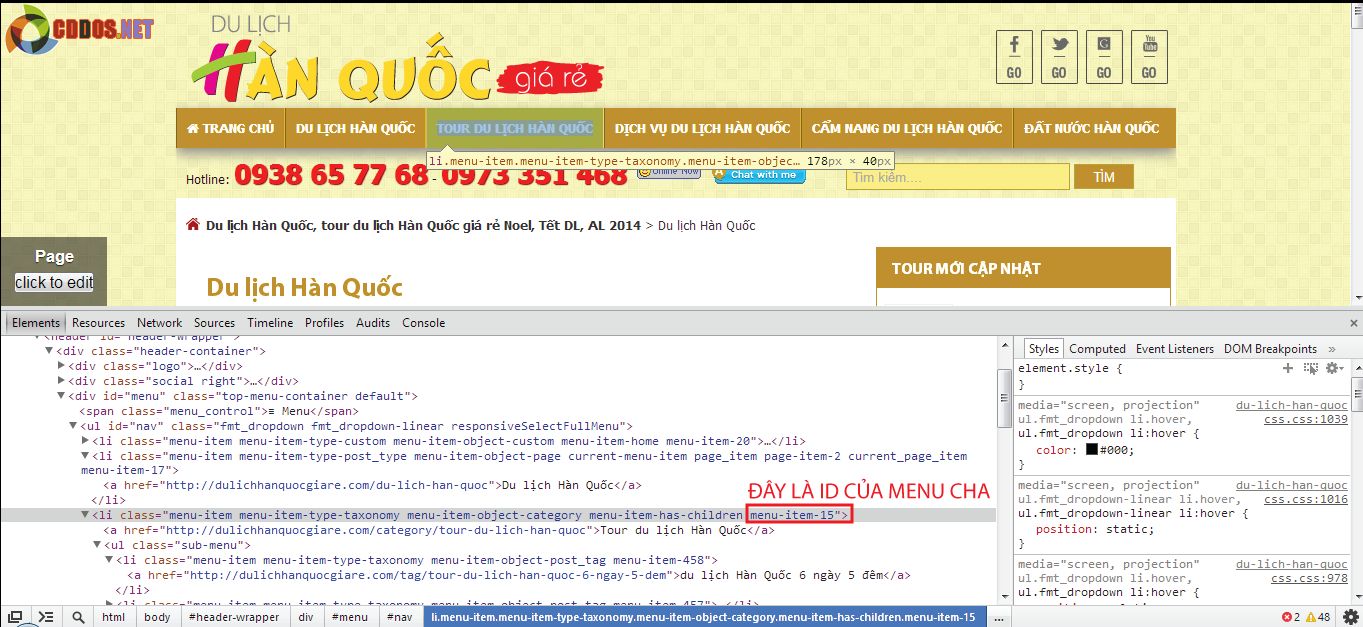
Chắc các bạn đã rõ rồi phải không.
Tut nhanh và khá đơn giản, các bạn hãy làm thử và show hàng cho anh em xem với nhá. Nhanh mà phải không nào. Nếu có bất cứ khó khăn gì, hãy comment bên dưới, mình sẽ support cho các bạn.

